win11怎么改变默认保存 Win11默认保存位置如何更改
更新时间:2025-01-18 18:05:52作者:xtang
在使用Windows 11时,许多用户希望能够根据个人需求调整默认保存位置,以便更方便地管理文件和数据,默认情况下,系统会将文件保存在指定的文件夹中,但对于一些用户来说,可能希望将文件直接保存到其他驱动器或文件夹中,以提高工作效率或节省空间。本文将详细介绍如何更改Windows 11的默认保存位置,帮助您轻松实现个性化的文件管理,同时避免因文件存储不当而造成的麻烦。无论您是在使用文档、图片还是其他类型的文件,掌握这一技巧都将给您的日常使用带来极大的便利。
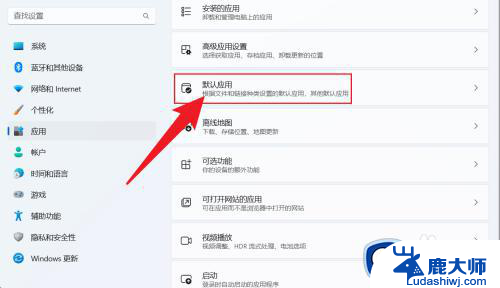
win11默认保存位置更改方法
1、首先我们点击底部Windows徽标打开“开始菜单”
2、接着打开开始菜单里的“设置”
3、然后在系统设置里找到并打开“存储”设置
4、随后展开高级存储设置,点击“保存新内容的地方”
5、进入后,我们就可以更软件、文档、图片等内容的保存位置了
以上就是win11怎么改变默认保存的全部内容,还有不清楚的用户就可以参考一下小编的步骤进行操作,希望能够对大家有所帮助。
win11怎么改变默认保存 Win11默认保存位置如何更改相关教程
- win11一直改默认软件 电脑怎么修改默认程序的方法
- win11修改默认启动软件 Win11如何修改默认应用程序
- 怎么设置win11默认播放视频 Win11如何设置默认播放器
- 浏览器怎么设置默认网页win11 win11浏览器默认网页设置方法
- win11默认 播放器 Win11如何设置默认播放器
- windows11 默认右键菜单 Win11右键菜单默认显示更多选项怎么调整
- win11默认打印机怎么选择 怎么设置默认打印机
- win11系统怎么设置edge为默认浏览器 Win11如何将Edge设置为默认浏览器
- win11记事本怎么改成原来 十年日记如何恢复默认字体
- win11记事本怎么改编码 Windows11如何修改记事本保存的编码
- win11怎么看硬盘信息 电脑硬盘具体位置
- win11删除登录账户密码 Windows11删除账户密码步骤
- 锁屏壁纸怎么设置win11 Windows11锁屏壁纸设置步骤
- 关闭win11f12快捷键 笔记本功能键怎么禁用
- win11如何设置星期日为一周开始 记事本日记设置星期日为一周的开始日期
- win11笔记本退出账户登录 win11如何退出Windows账户
win11系统教程推荐
- 1 windows11怎么设密码 Win11电脑怎么添加开机密码
- 2 win11新固态硬盘设置 加固态硬盘后如何进行密码保护设置
- 3 win11开机登录前切换账户 Win11系统如何切换用户快捷键
- 4 win11设置巴西的时区 Win11怎么设置时区
- 5 win11如何添加打印机到电脑 电脑如何连接打印机
- 6 diskgenius在win11闪退问 Win11照片程序闪退怎么办
- 7 win11升级后登录微软账号显示出错 Win11系统登录Microsoft账户失败怎么办
- 8 win11发现共享文件夹 Win11 24H2共享文档NAS无法进入怎么解决
- 9 win11defender点击找不到 Win11 24H2家庭版升级专业版后无法使用Defender for Endpoint怎么办
- 10 win11右键菜单怎么直接更多选择 Win11右键菜单默认显示更多选项如何设置